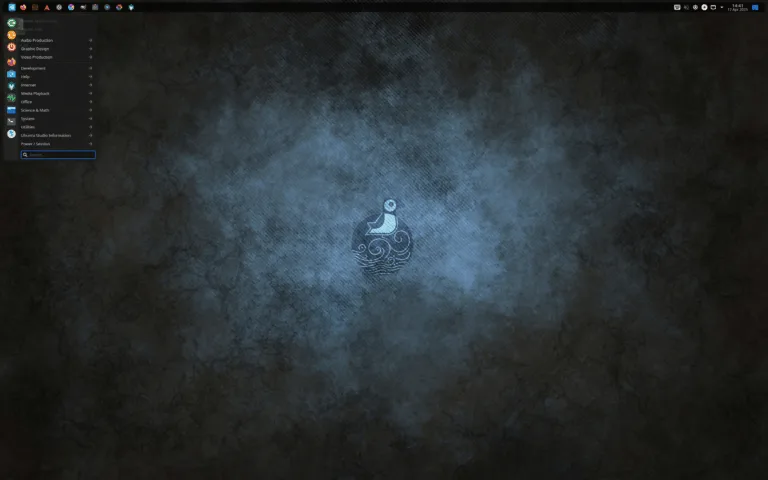Métier é o cliente GUI de referência para a biblioteca Open-Transactions, suportando transações nativas no blockchain e contas fora do blockchain. Neste tutorial, saiba como instalar o cliente Métier no Linux, usando pacotes Flatpak.
O projeto Open-Transactions é um esforço colaborativo para desenvolver um kit de ferramentas de software gratuito robusto, de nível comercial e com todos os recursos, implementando o protocolo OTX, bem como uma biblioteca de criptografia financeira completa, API, GUI, interface de linha de comando, e protótipo de servidor notarial. Siga o tutorial abaixo e instale o Métier agora mesmo no seu Linux.
Saiba instalar o cliente Métier no Ubuntu e derivados!

Para instalar o cliente Métier no Ubuntu, execute o comando abaixo. Vale lembrar que neste processo de instalação, vamos utilizar um pacotes flatpak.
Passo 1 – Instalar e ativar o suporte ao Flatpak no Ubuntu, Linux Mint e derivados:
sudo apt install flatpakPasso 2 – Agora, vamos adicionar o repositório Flathub, que é onde vamos baixar e instalar o cliente Métier para seguir com o processo de instalação no Ubuntu, Linux Mint ou derivados:
flatpak remote-add --if-not-exists flathub https://flathub.org/repo/flathub.flatpakrepoPasso 3 – Agora, precisamos reiniciar o sistema, em seguida, volte neste tutorial e prossiga com a instalação! Para reiniciar você pode utilizar o botão padrão do seu ambiente, ou execute o comando abaixo:
sudo rebootPasso 4 – Execute o comando de instalação do cliente Métier no Ubuntu, Linux Mint e derivados:
flatpak install flathub org.opentransactions.metierPasso 5 – Comando para executar a aplicação:
flatpak run org.opentransactions.metierSaiba instalar o cliente Métier no Fedora e derivados!

Para instalar o cliente Métier no Fedora, execute os comandos abaixo. Lembrando que o Fedora já vem com suporte ao Flatpak habilitado, então basta executar os comandos abaixo:
Passo 1 – Execute o comando de instalação do cliente Métier no Fedora:
flatpak install flathub org.opentransactions.metierPasso 2 – Comando para executar a aplicação:
flatpak run org.opentransactions.metierSaiba instalar o cliente Métier no Debian e derivados!
Para instalar o cliente Métier no Debian, execute os comandos abaixo:
Passo 1 – Instalar o suporte ao Flatpak no Debian:
apt updateapt install flatpakPasso 2 – Vamos adicionar o repositório do Flathub:
flatpak remote-add --if-not-exists flathub https://flathub.org/repo/flathub.flatpakrepoPasso 3 – Reinicie o sistema, você pode fazer isso manualmente utilizando o botão do seu ambiente ou o comando abaixo:
rebootPasso 4 – E agora, vamos executar o comando para instalar o cliente Métier no Debian ou derivados. Observe que o comando abaixo está com o sudo, caso você não o tenha habilitado, remova o sudo e instalar usando o ROOT mesmo:
flatpak install flathub org.opentransactions.metierPasso 5 – Comando para executar a aplicação:
flatpak run org.opentransactions.metierSaiba instalar o cliente Métier no openSUSE e derivados!

Para instalar o cliente Métier no openSUSE, execute os comandos abaixo. Vamos utilizar um repositório:
Passo 1 – Instalar o Flatpak
sudo zypper install flatpakPasso 2 – Agora, vamos adicionar o repositório Flathub:
flatpak remote-add --if-not-exists flathub https://flathub.org/repo/flathub.flatpakrepoPasso 3 – Vamos reiniciar, faça isso usando o botão de reiniciar do seu ambiente ou o comando abaixo:
sudo rebootPasso 4 – Execute o comando de instalação do cliente Métier no OpenSUSE:
flatpak install flathub org.opentransactions.metierPasso 5 – Comando para executar o cliente Métier
flatpak run org.opentransactions.metier
É isso, esperamos ter ajudado você a instalar o cliente Métier no Linux!